|
1. 首先打开控制面板 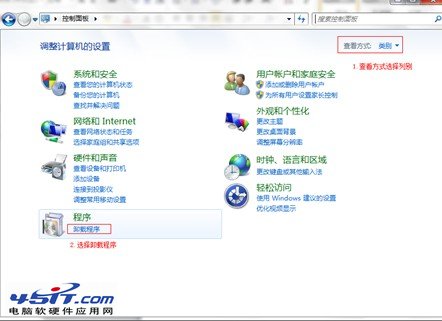 2.在程序和功能窗口中找是否有HP的打印机驱动,卸载掉 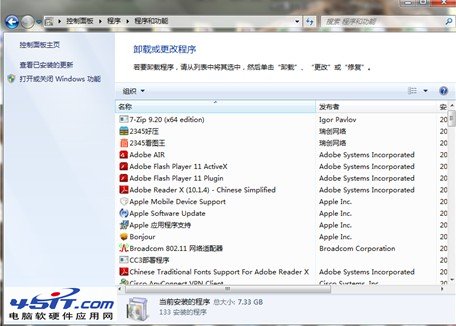 3.打开C:\Windows\System32\spool\drivers\W32X86 看一下这个文件夹下是否有2或3命名的文件夹,打开文件夹把里面的东西删除(不要直接删除整个文件夹) 再看一下是否有叫做"hewlett_packard", "hphp"的文件,有的话也删除掉。 4.点击开始输入regedit打开注册表编辑器 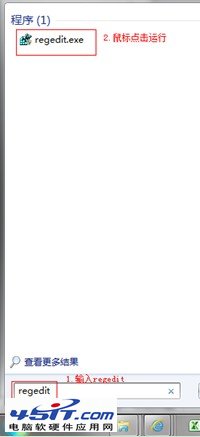 找到键值 HKEY_LOCAL_MACHINE\SYSTEM\CurrentControlSet\Control\Print\Environments\Windows NT x86\Drivers 下面有Version-3 或Version-2 打开后找到HP打印机的名字右键删除(如没有略过此步) 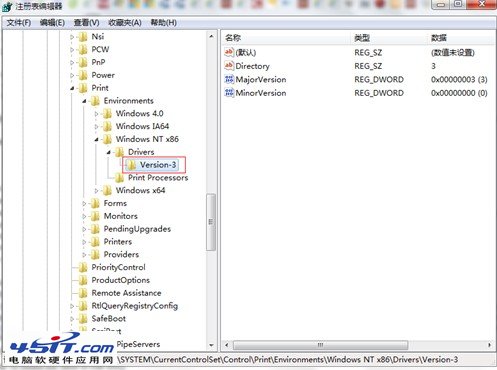 5.下载打印机驱动 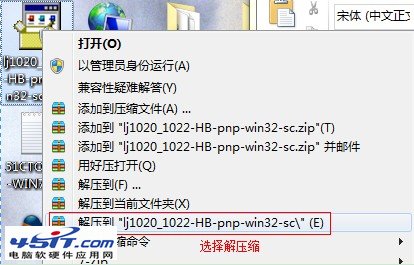 到惠普官方网站下载 下载有右键点击文件选择解压缩 6.点击开始—设备和打印机 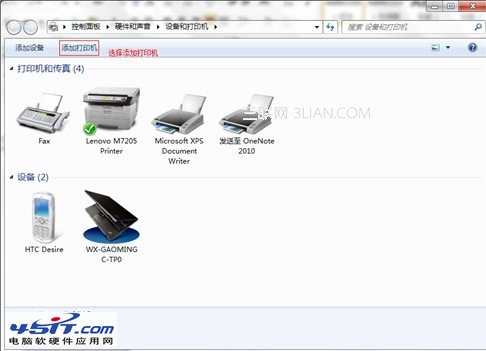 7.选择添加本地打印机 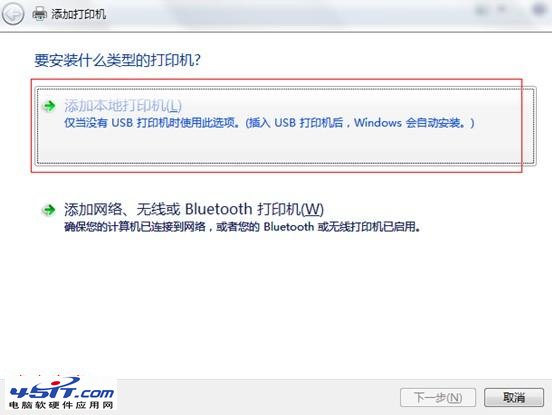 8. 选择创建新端口,端口类型选择Standard TCP/IP Port 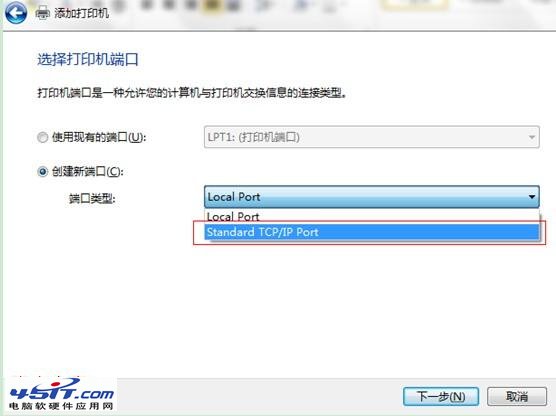 9.输入打印机IP地址 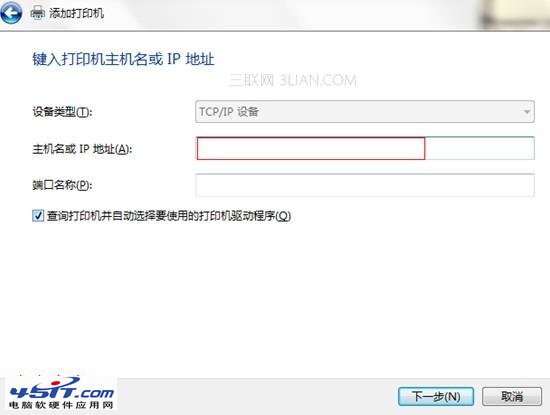 10.安装驱动,选择从磁盘安装 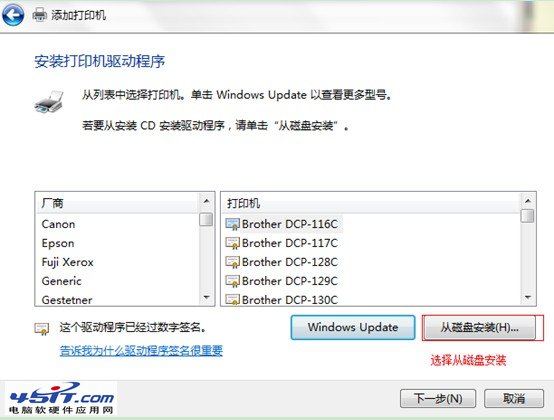 11.点击浏览 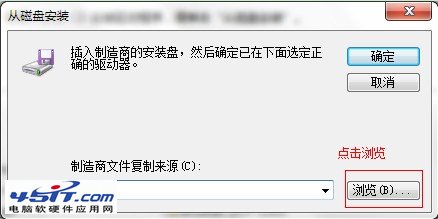 12.找到第5步刚刚下载的驱动解压后的文件夹路径,打开inf文件 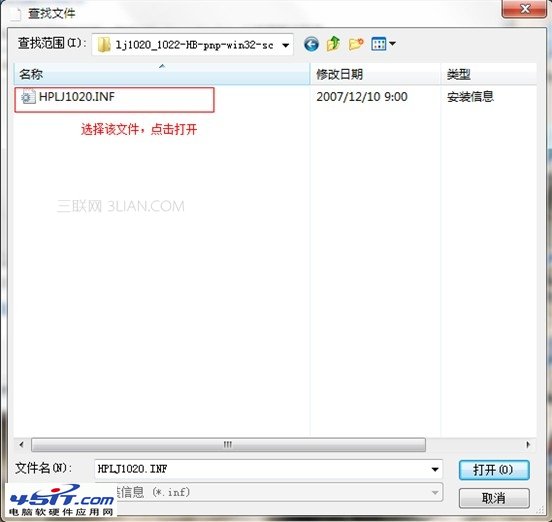 13.点击确定 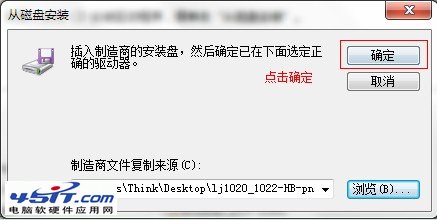 14.选择您打印机的驱动 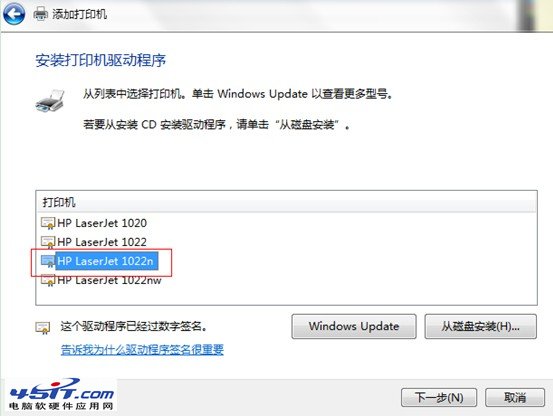 点击下一步安装完毕 |





